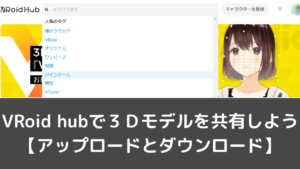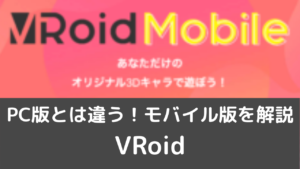CGBoxの一部の記事にはアフィリエイト広告が含まれております。
VRoid studioでアクセサリーを作る方法!

簡単に人型アバターモデルを制作できるVRoid studio
とても簡単に制作できるのは魅力的ではございますが、もうワンポイントオリジナリティを、もう少し踏み込んだコーディネートをしたい方向け、具体的にはアクセサリー制作についてお話していきたいと思います。
衣装、体型テクスチャに描き込むアクセサリー
衣装を描く要領で体型テクスチャ、もしくは衣装テクスチャに描いていきます。
テクスチャでは同じ太さの線であっても部位によっては太さが変わってしまったり、VRoidでモデルに直接描いた直線がテクスチャでは曲がっていたりすることがありますのでモデルとテクスチャを見比べながら作業しましょう。
体型テクスチャに描くブレスレット(ベータ版)
肌に描いても問題ないもの、素肌に触れるものについては体型テクスチャに描き込む方法がございます。
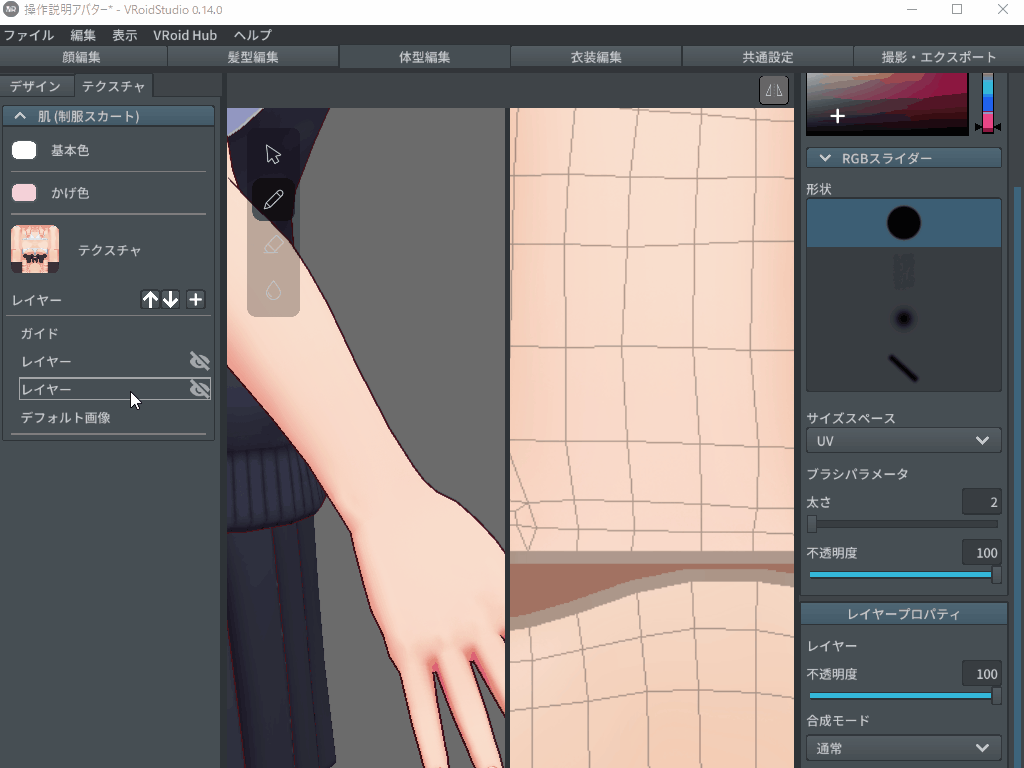
- ちょっと太め・大き目にラフを描きます。ポリの切れ目のラインは綺麗につながるように描きましょう。
- ①で描いたラフを小さいサイズの消しゴムで形を削り、透明度保護機能を使用した状態で色を塗ります。
衣装テクスチャに描くベルトチェーン(正式版)
正式版の重ね着機能により、より立体的な表現が可能になりました。
今回はプリセットのボトムスにテンプレートを追加してチェーンを制作していきたいと思います。
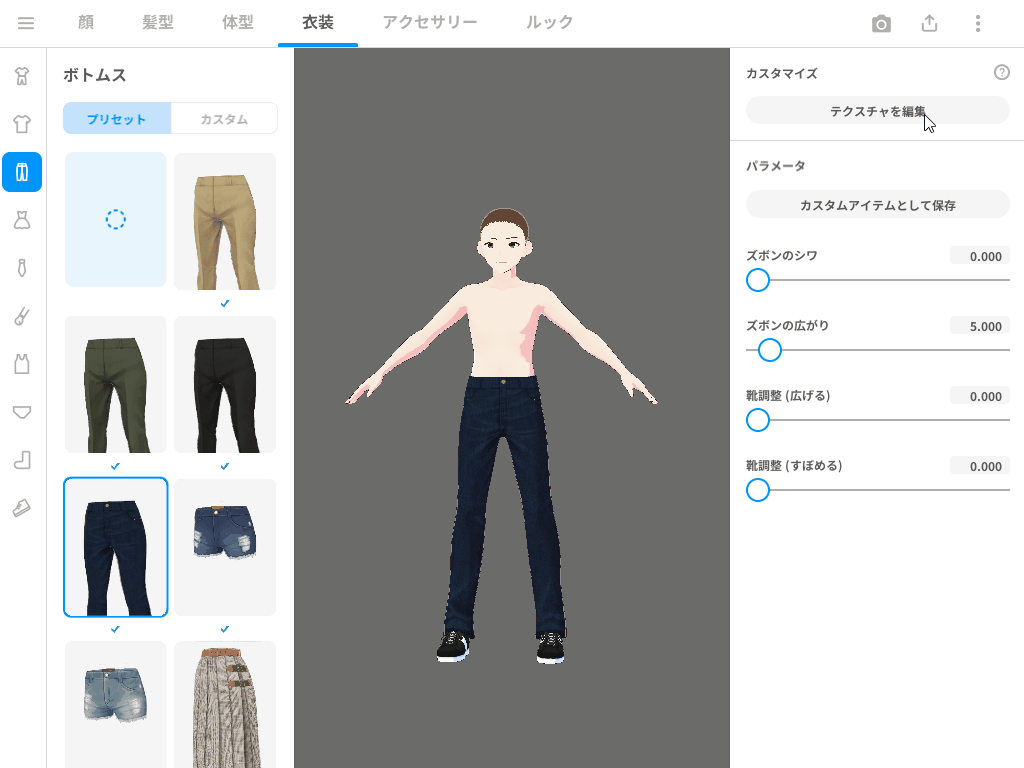
- 衣装編集を開きボトムスを選択します
- テクスチャの編集を開いてテンプレートを追加します。
今回はトップス項目のロングコートを追加しましたが、短めのチェーンならボトムスの項目のズボン折り目なしもいいでしょう。

チェーンの位置が離れすぎているのでウエストのパラメータ値を編集してコートの幅を狭くします。
この段階ではテクスチャの歪みを小さくするためのざっくりとした調整でかまいません。
実際の描画の状態によって微調整しましょう。
調整が終わったらテクスチャの編集に戻ります。
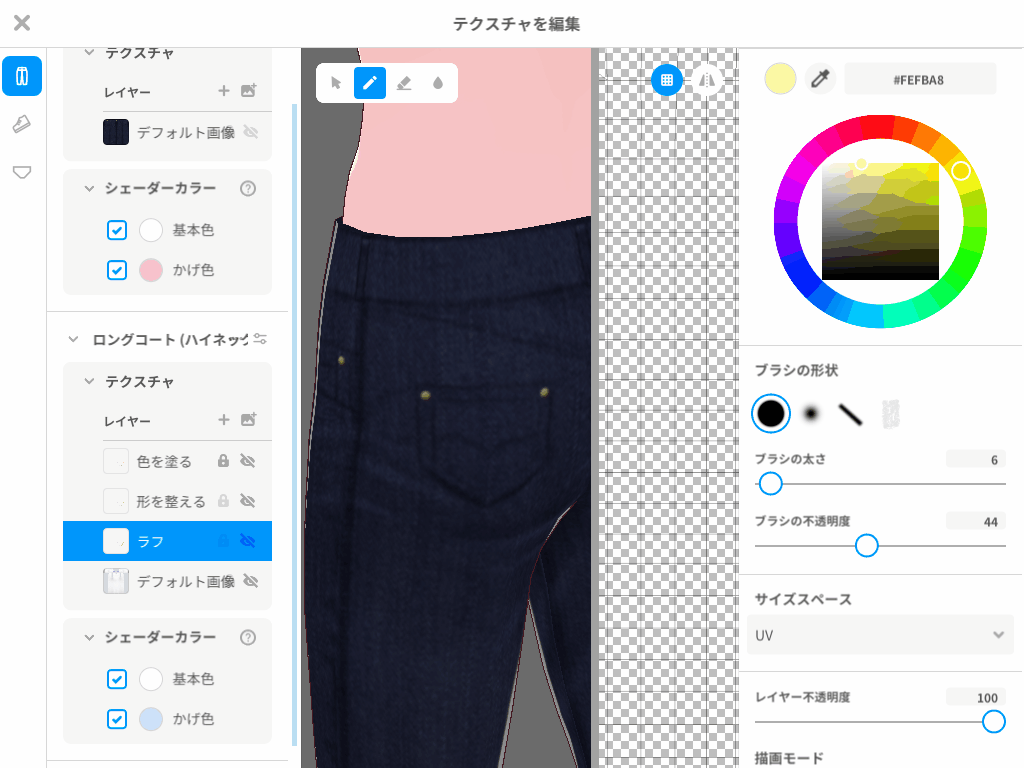
- ちょっと太め・大き目にラフを描きます。ポリの切れ目のラインは綺麗につながるように描きましょう。
- ラフがかけた段階で違和感がある場合は再度パラメータ値の調整を開き微調整します。
- ①で描いたアタリを小さいサイズの消しゴムで形を削り、透明度保護機能を使用した状態で色を塗ります。
髪ポリで作るアクセサリー
髪は頭に追従するのでイヤリングや帽子等、頭と一緒に動くアクセサリーは髪ポリで作ることが可能です。
髪型で作る揺れるイヤリング(ベータ版)
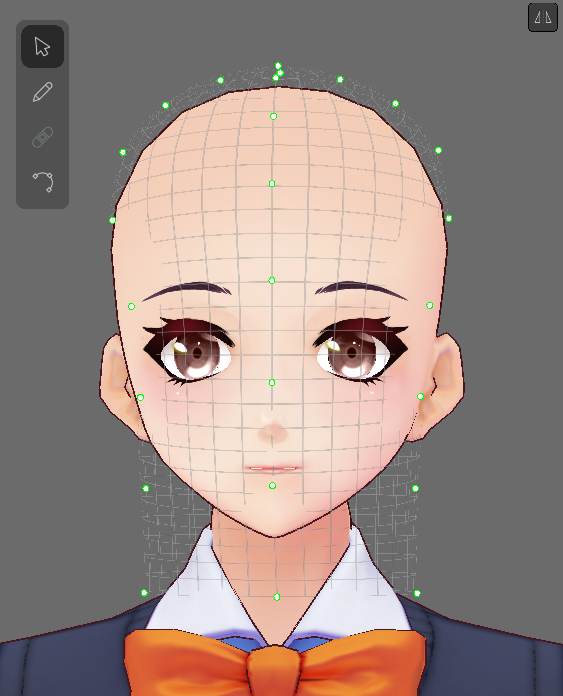
- 髪型編集を開き手描きメッシュ追加します。
- メッシュが耳に重なるように位置を調整します。
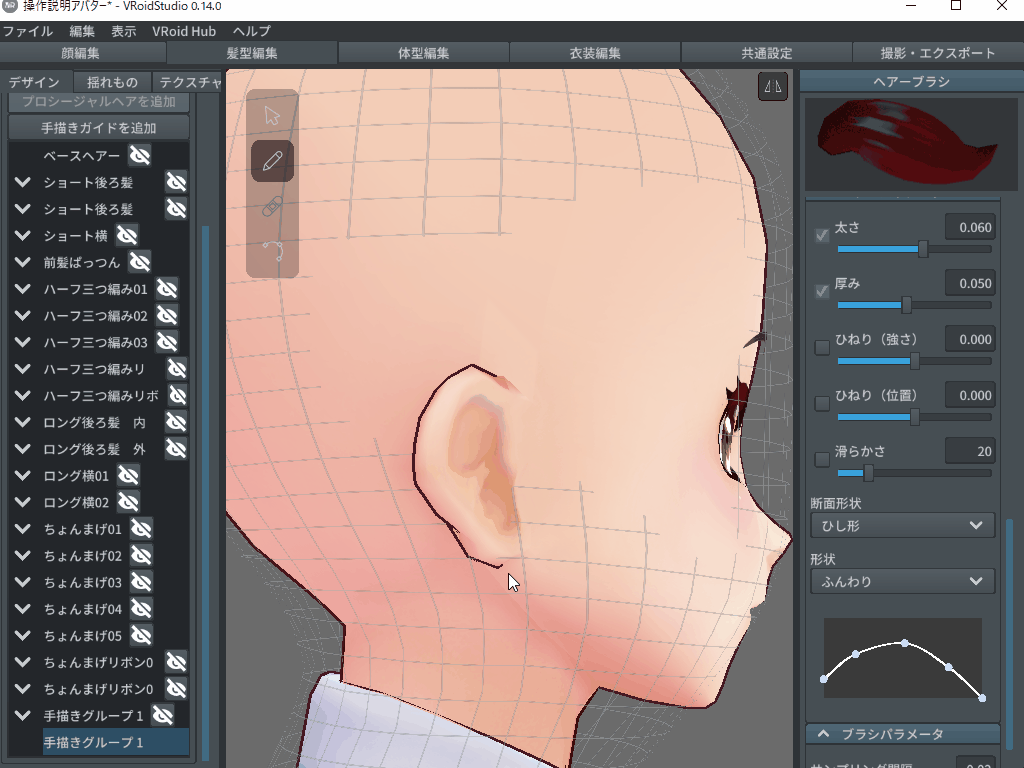
- ペンのアイコンをクリックします。
- おおよその形で髪ポリを描き込みます。(ミラーリング機能を使用し片側を向けて描くと描きやすいです)

好きな形のテクスチャを描きます。
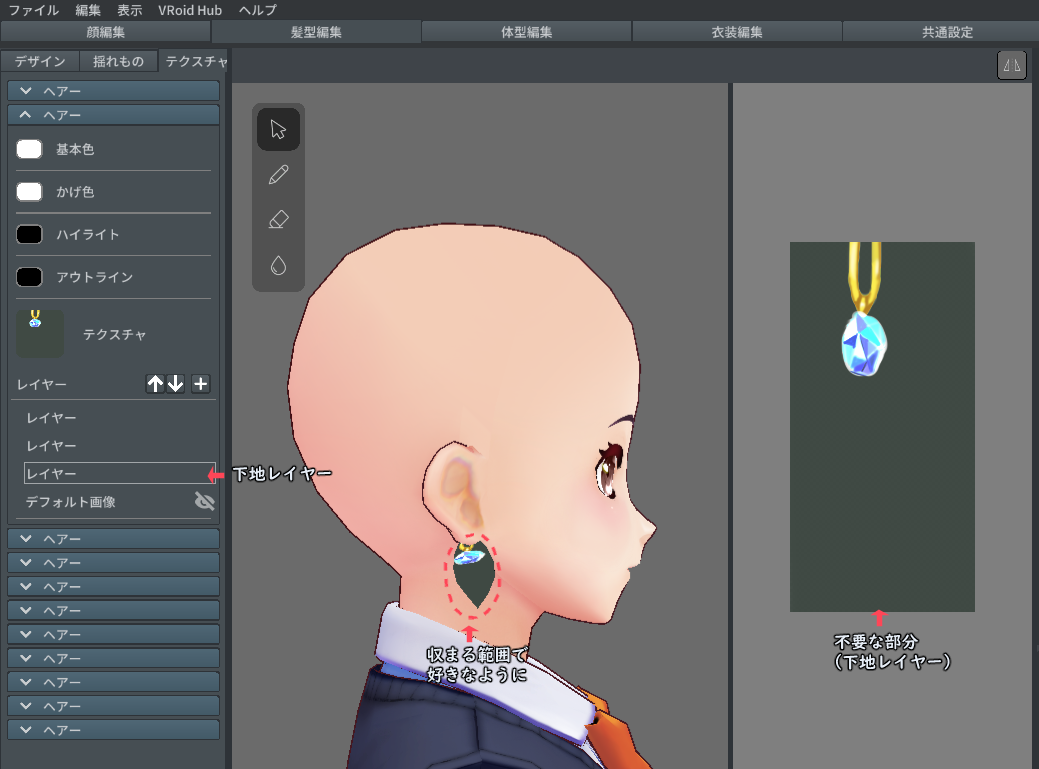 下地レイヤーとデフォルト画像等のイヤリングとしては不要なレイヤーを消します。
下地レイヤーとデフォルト画像等のイヤリングとしては不要なレイヤーを消します。
不要なレイヤーを選択して右クリックし下記のどちらかを選んで消してください。
- 削除(レイヤー自体がなくなります、データの軽量化・見やすさ◎)
- 非表示(同じ手順で表示に切り替えることができます、バックアップ◎)
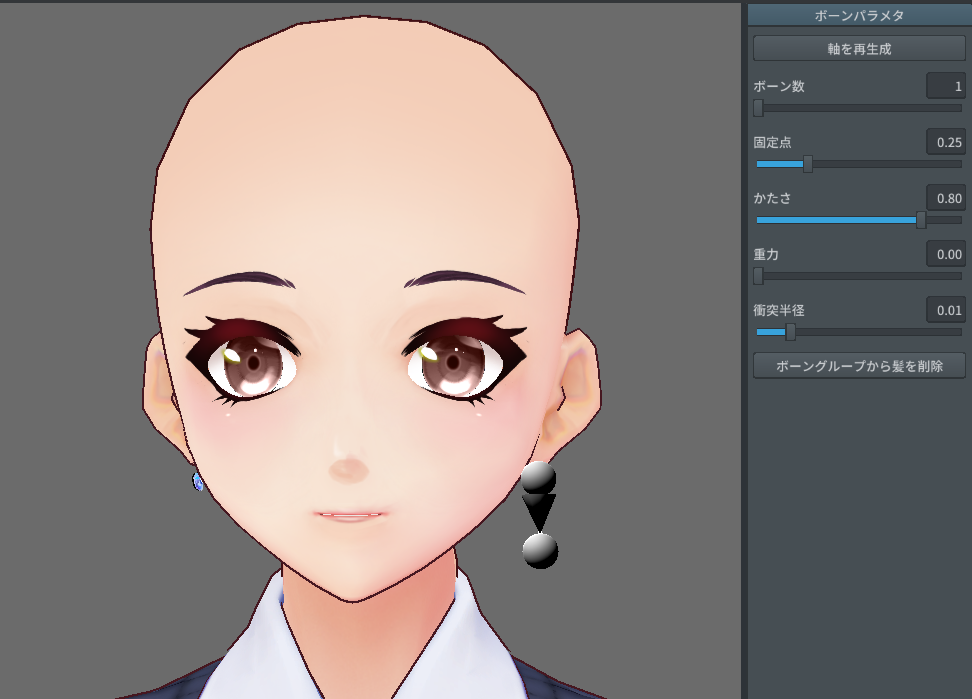
- 揺れもの設定を開きます
- ボーンをグループを作成、ボーン数を1個のボーンを設定します
髪のテクスチャを描き込む際にどこに描いたらいいかわからないという場合は蒼空の下の市場さんの
【For VRoidβ】【CC0】VRoid Studio向け 髪UV確認テクスチャがオススメです。
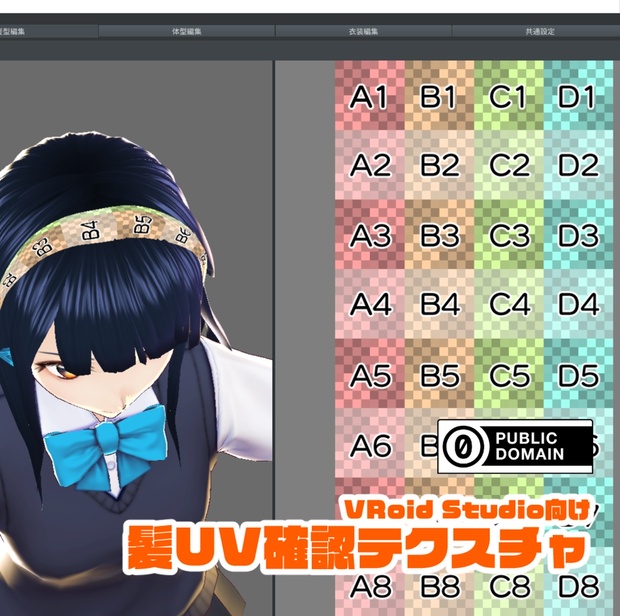
透過の活用
透過することでポリに収まる形であれば好きな形にすることができます。
アクセサリーだけではなく、下図のように洋服にも活用できます。

赤い印の箇所で透過を活用しています。
ワンピースの方では裾の動きを表現し、パーカーの方では重ね着を表現しています。
アイデアと工夫でコーディネートが広がりますので色々試してみてください。
衣装テクスチャの作り方についてはこちらの記事をご参照ください。
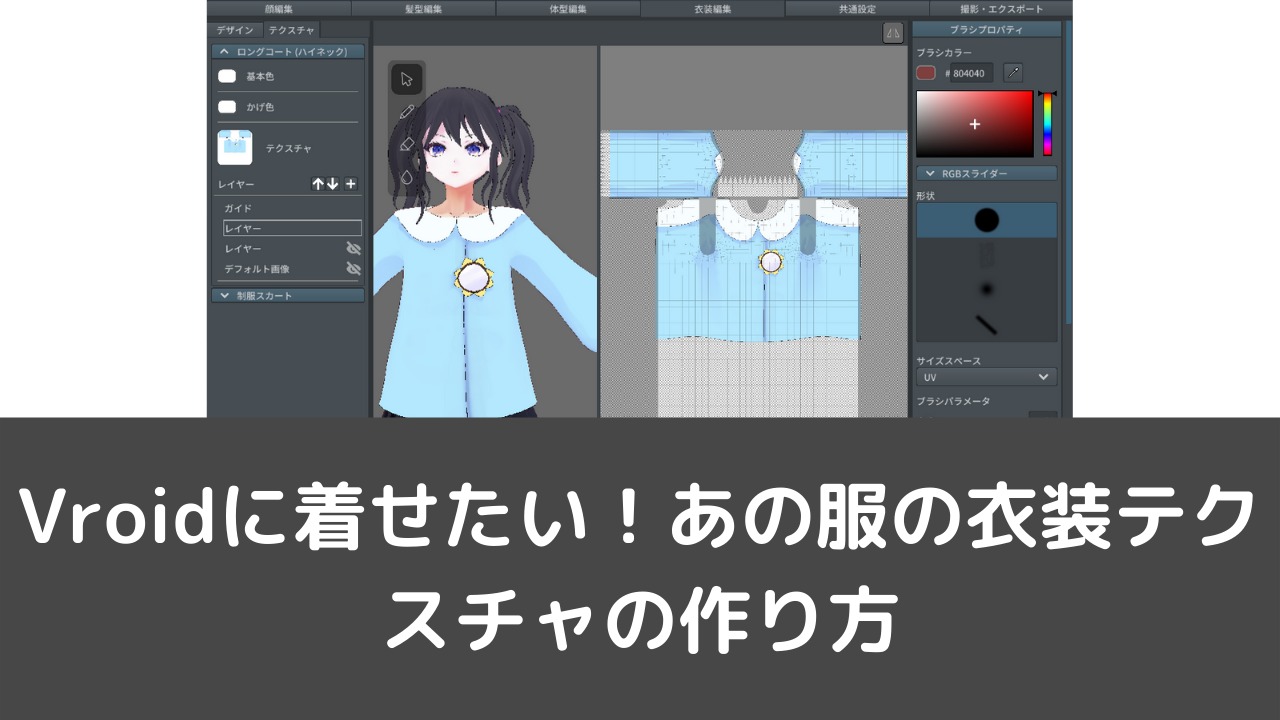
髪型で作るニット帽(正式版)
正式版の移動、回転、拡大縮小、の機能を使用して制作していきたいと思います。
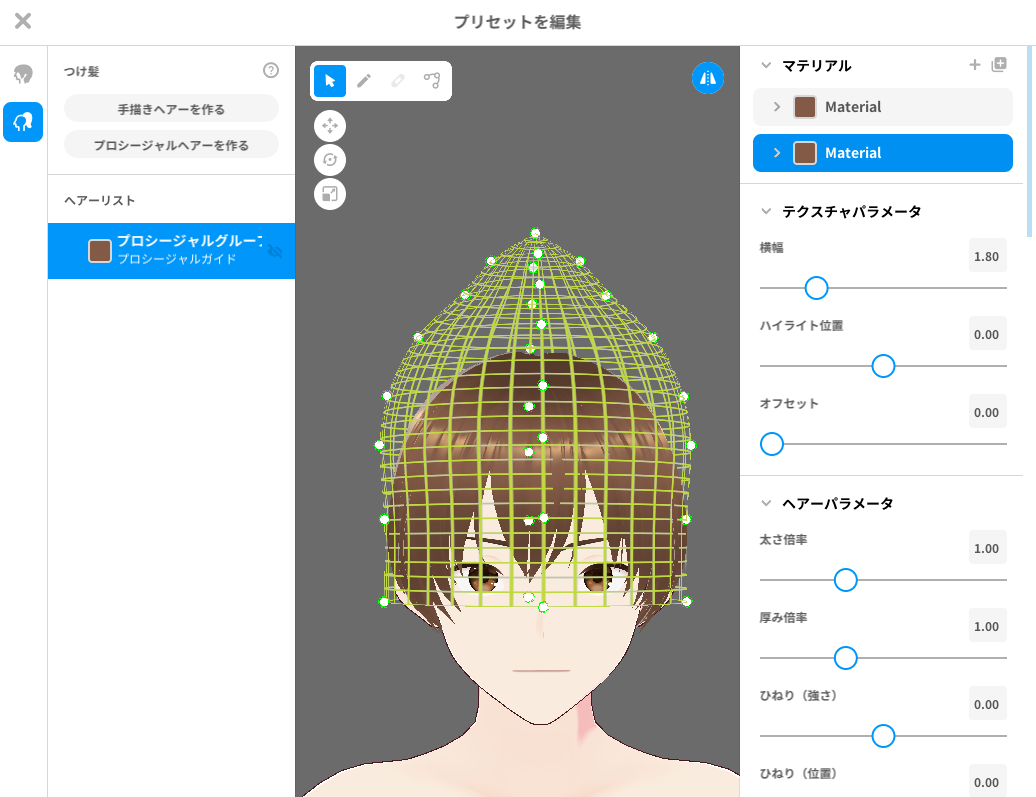
- プロシージャルヘアーを追加します
- メッシュを調整します
髪のポリゴンが表示されたままではメッシュが見えづらいという場合は、髪の本数パラメータ値を0にするとメッシュのみの表示になり作業がしやすいです。
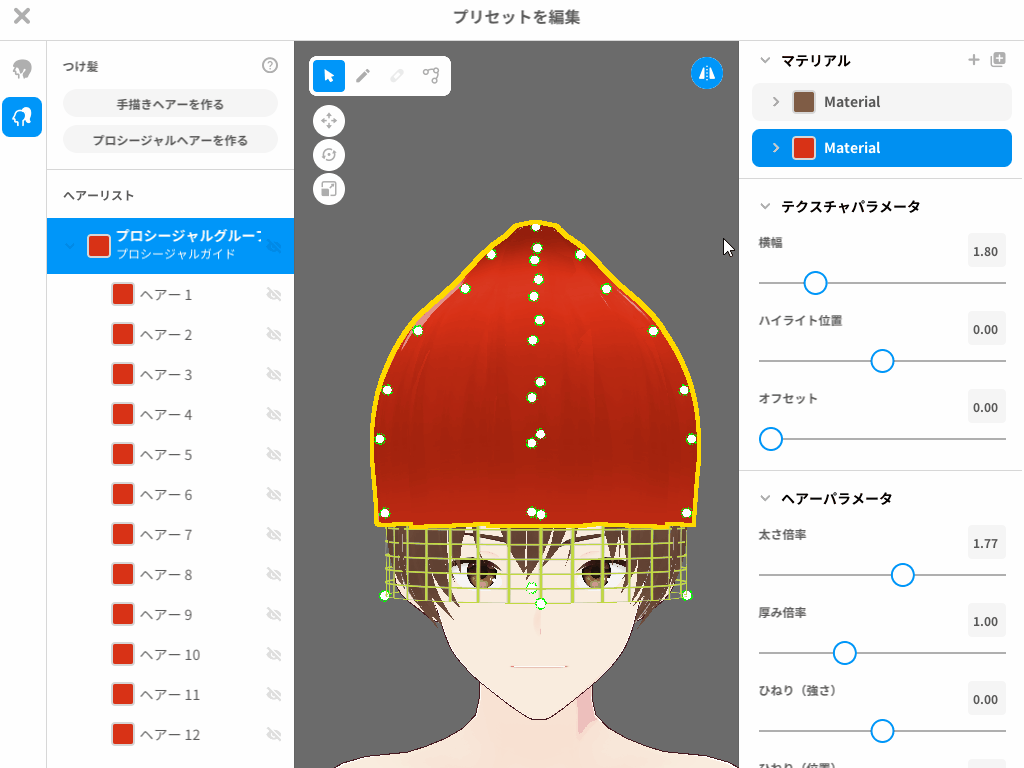
今回はニット帽なので、360度ぐるりと囲むパラメータ値に調整します
- 上が細く、下が太い髪が欲しいので形状をぱっつんにします
- 間隔のパラメータ値を360にします
- 本数を増やします
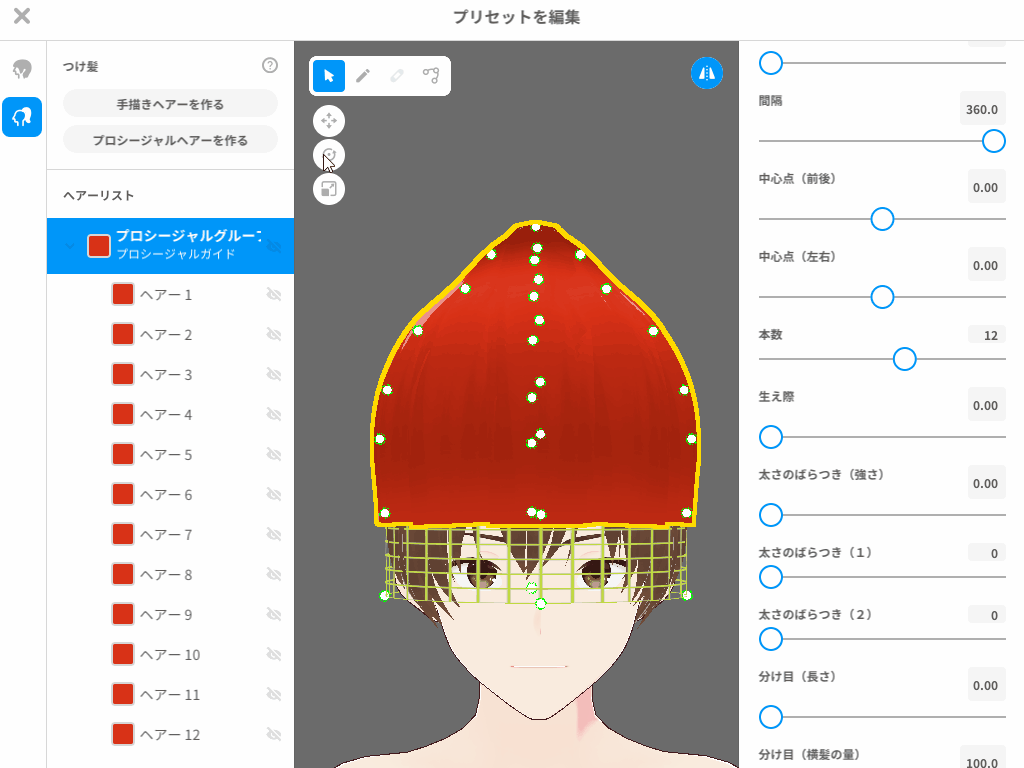
角度を調整します(青、赤、緑のラインはそれぞれの方向にのみ調整が可能です)
角度の調整後、髪型を複製し折り返し部分に見えるように生え際のパラメータ値とメッシュの位置を調整します。
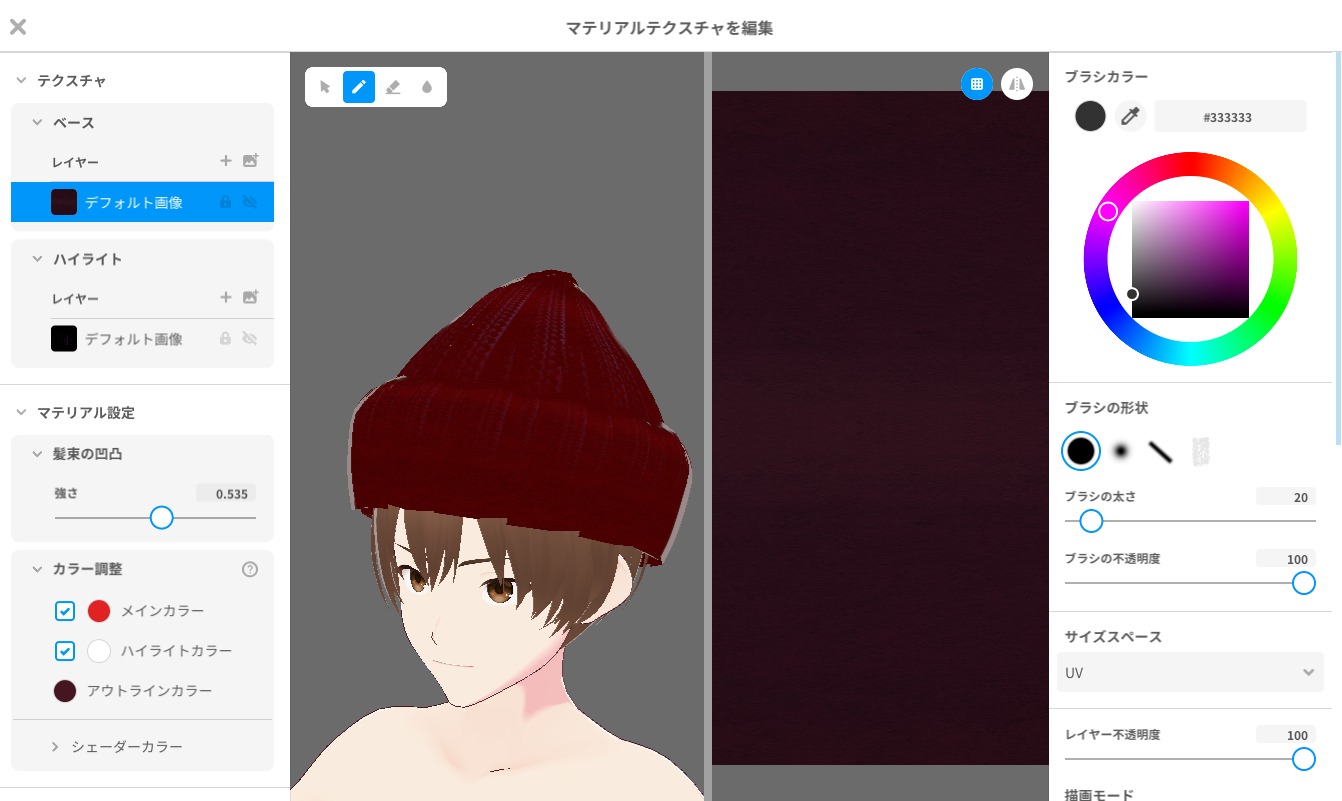
配布アクセサリーの追加方法【ベータ版】
様々な事情で自作アクセサリーを用意できない場合は以下の方法になるかと思います。
- 人に頼む
- 配布テクスチャ/プリセットを探す
有償依頼や配布はもちろん、無料配布のものも制作時間だったり、必要な機材、描けるように、制作できるようになるまでの積み重ね、等があって作られています。
配布アクセサリーの探し方
配布アクセサリーの探し方については衣装テクスチャと同じく、BOOTH等でVRoidタグやhair presetタグでの検索がオススメです。
有償・無償問わず様々なVRoidアイテムがあり、金額の上限も設定できるので無理のない範囲で楽しく探せるのではないでしょうか。

hair presetタグは髪型なのですが、髪型編集で制作したアクセサリー等も含まれているため帽子等を探したいという際は検索してみてください。
こちらは顔や服パーツのテクスチャ入手方法についての詳細記事になります、衣装テクスチャに含まれる場合やテクスチャ制作者がアクセサリーも配布している場合もございますので衣装などのテクスチャから探すのもオススメです。

衣装テクスチャインポート方法
テクスチャデータを入手したらさっそくモデルにインポートしましょう。
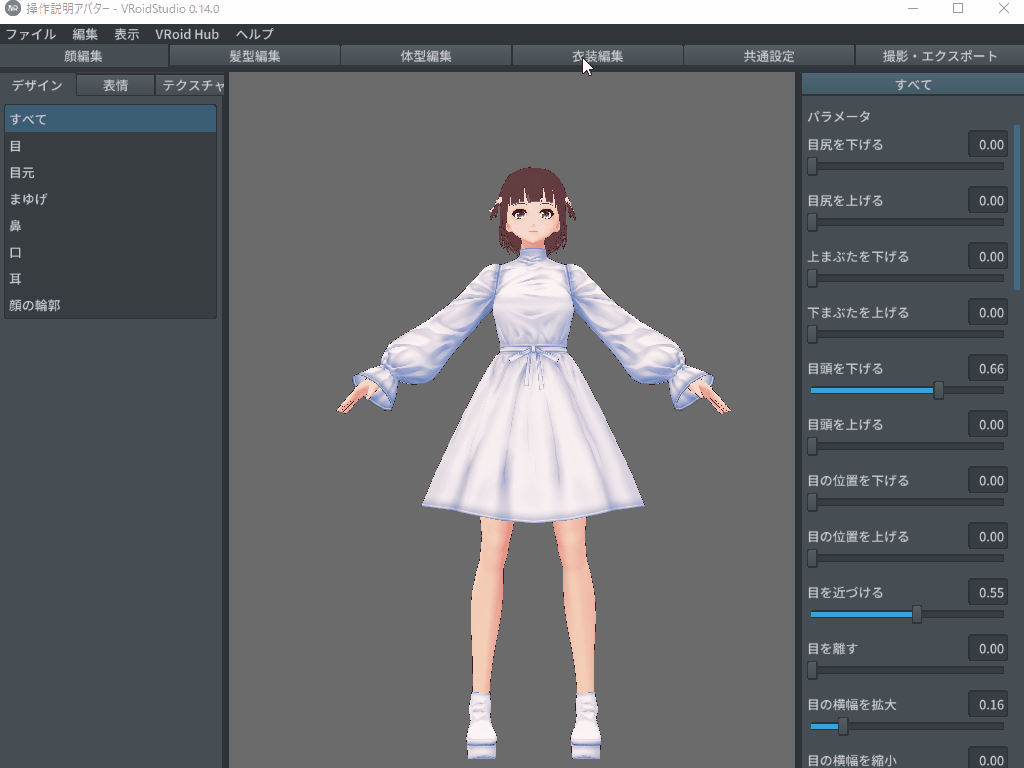
- 各衣装テクスチャの編集レイヤーを右クリック
- 表示されるインポートから、画像データを選択することで読み込まれます。
髪型プリセット追加方法
髪型プリセットはテクスチャと違い直接適応することができません。
決まったファイル内にデータを移行してからVRoid studioで読み込むことでモデルに適応することができます。
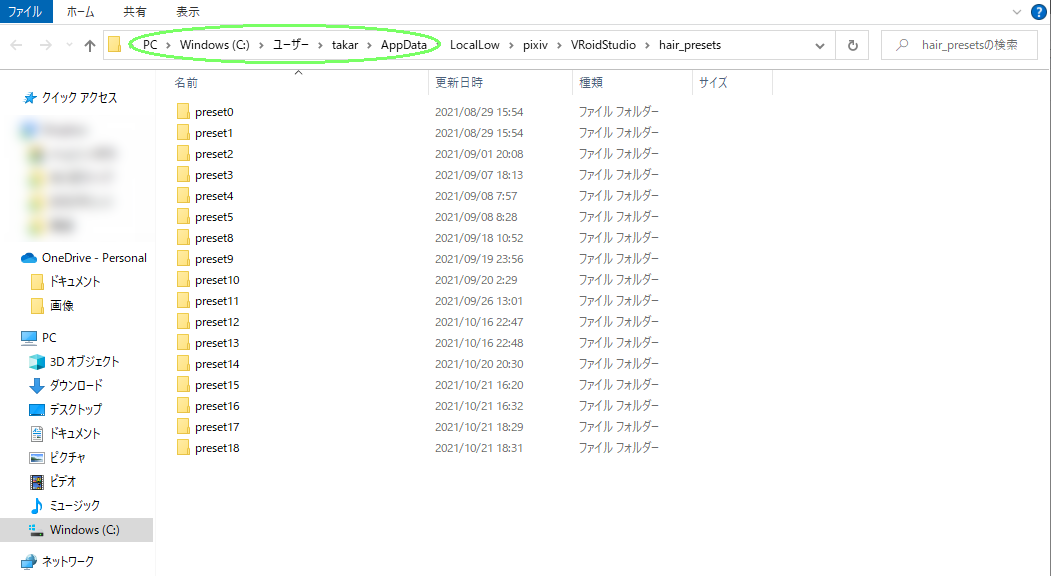
- 「PC:\ユーザー\takar\AppData\LocalLow\pixiv\VRoidStudio\hair_presets」を開きます。緑の枠の部分はパソコンによって異なります。
- 読み込みたい「preset」を上記hair_presetsフォルダ内に貼り付けます。(既に同番号にプリセットが登録してある場合は数字のみ任意の番号を割り振ってください)
- プリセットを選択して「プリセットから読み込み」を押すことで髪型が読み込まれます。
重ね着と髪型の回転が可能な正式版がオススメな話
正式版では髪型の回転、移動機能で制作しやすく、アレンジもしやすい等魅力的な機能が多く、重ね着機能を使用したデザインでよりオシャレを楽しめるため正式版がオススメです。
ただ、ベータ版からConvertした際にお顔や髪が変わってしまうというような話も耳に致しますので、今後の開発についても応援していきたいと思います。